Sådan deler du en kontakt over tekstbesked på Android

"Hej mand, har du Dan's nummer? Jeg skal give ham en råbe om en ting. "(Stupid Jerry, han sparer aldrig numre til sin telefon.) Du kunne se det op og skrive det bare i en besked ... eller du kunne dele Dans fulde kontaktkort for at gøre det Nemere på Jerry.
Deling af kontaktkort er faktisk den nemmeste måde at håndtere situationer på med det - der er ingen besvær med at se nummeret op, forsøger at huske det, mens du skriver det ind (eller hopper frem og tilbage mellem apps for at få det højre), og derefter sende den. I stedet for at sende alle Dan's oplysninger med et par knapper er vejen at gå - og dermed kan modtageren føje dem til deres kontakter med det samme.
Den nemmeste måde at gøre dette på Android er fra Kontakter-appen, som hver telefon under solen skal have installeret.
Bemærk! Processen kan være lidt anderledes afhængigt af telefonens fabrikant, men jeg vil fremhæve, hvordan du gør det på lager Android og Galaxy-enheder. Andet skal være ens nok til, at dette vil få dig i nærheden.
Med kontaktpersonens app åben, skal du finde den, du vil dele. Jeg finder det nemmest at bruge søgefunktionen, men du gør hvad du vil. Når du har fundet kontakten, skal du klikke på posten for at åbne deres kontaktkort.
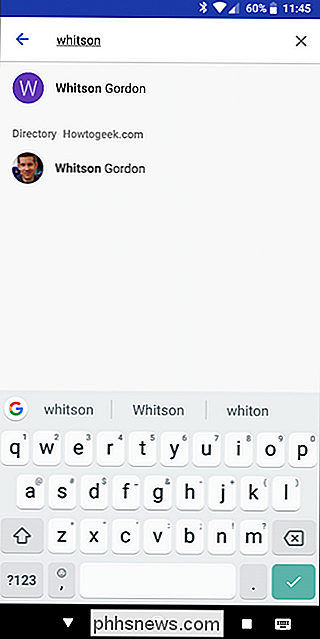
Hvis du bruger lager Android, skal du trykke på de tre prikker øverst til højre og derefter vælge "Del".
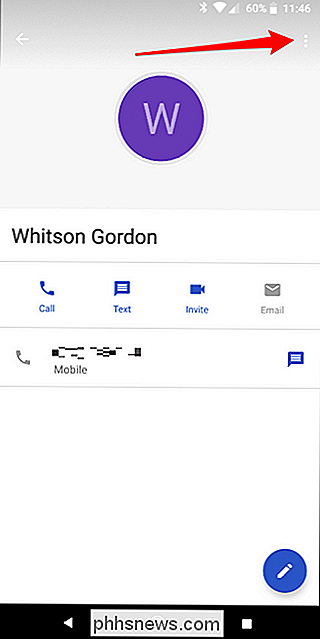
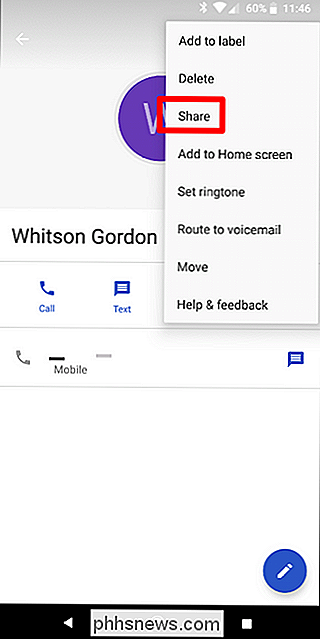
På Galaxy-enheder , der er en dedikeret deleknap på kontaktsiden.
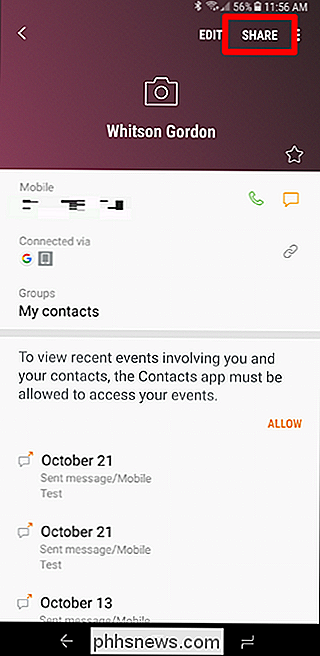
Dette åbner delingsdialogen. Vælg bare hvordan du vil sende kortet. Hvis du vælger at sende det over MMS (hvilket er den mest sandsynlige situation), bliver det automatisk knyttet til en besked, og du er god at gå. Det samme gælder for email.
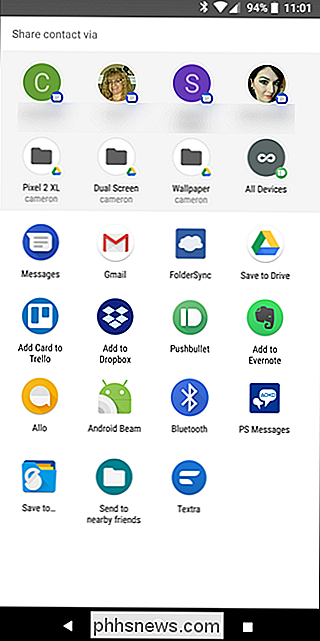
Bam. Færdig. Fortæl nu Jerry at stoppe med at bugge dig for Dan's nummer. Ugh, Jerry.

Sådan finder du og abonnerer på kalendere for næsten alt sammen med iCalShare
Der sker tusindvis af ting hver dag. Dit bryllupsdag, lokale ishockeyspil, fødselsdage, filmudgivelser, nationale helligdage ... listen fortsætter. At holde styr på bare de udvalgte få, der er relevante for dig, er svært. Derfor bruger vi kalendere. Nogle gange er der dog begivenheder, du gerne vil have i din kalender, der er for meget besvær med at føje dig selv .

Sådan laver du din Instagram-konto Privat
Som standard, når du sender et foto til Instagram, er det synligt for alle andre brugere. Hvis du tilføjer nogle hashtags til dit billede, som f.eks. #landscape eller #selfie, kan enhver, der søger efter hashtag, finde den. Mens disse standardindstillinger fungerer, hvis du er en fotograf eller et mærke, kan nogle måske Følg lidt for offentligt, så lad os se på, hvordan du gør din Instagram-konto privat.



